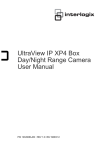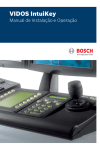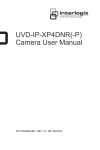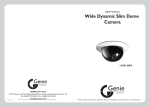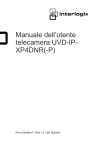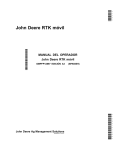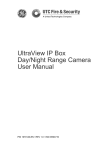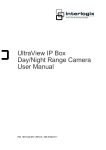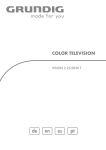Download Manual do Utilizador da Câmara Dia/Noite Formato Box UltraView
Transcript
Manual do Utilizador da Câmara Dia/Noite Formato Box UltraView IP XP4 P/N 1234568A-PT • REV 1.0 • ISS 19DEC12 Direitos de autor Marcas comerciais e patentes Fabricante Certificação Conformidade com FCC © 2012 UTC Fire & Security Americas Corporation, Inc. A Interlogix faz parte da UTC Climate Controls & Security, uma unidade da United Technologies Corporation. Todos os direitos reservados. Os nomes e logótipos [Product] e Interlogix são marcas comerciais da United Technologies. Outros nomes comerciais utilizados neste documento podem ser marcas comerciais ou marcas comerciais registadas dos fabricantes ou vendedores dos respectivos produtos. UTC Fire & Security Americas Corporation, Inc. 2955 Red Hill Avenue, Costa Mesa, CA 92626-5923, EUA Representante de fabrico autorizado na UE: UTC Fire & Security B.V. Kelvinstraat 7, 6003 DH Weert, The Netherlands. N4131 Classe A: Este equipamento foi testado e está em conformidade com os limites de um dispositivo digital da Classe A, segundo a parte 15 das Regras FCC. Estes limites foram concebidos para fornecer uma protecção razoável contra interferências prejudiciais quando o equipamento funciona num ambiente comercial. Este equipamento gera, utiliza e pode emitir energia de frequência de rádio e, se não for instalado e utilizado segundo o manual de instruções, pode provocar interferências prejudiciais para comunicações de rádio. É provável que a operação deste equipamento numa área residencial provoque interferências nocivas, pelo que o utilizador terá de corrigir a interferência a expensas próprias. Cumprimento das normas da ACMA Atenção! Este produto pertence à Classe A. Este produto poderá causar interferência de rádio em ambientes domésticos, pelo que o utilizador poderá ter de adoptar as medidas adequadas. Canadá This Class A digital apparatus complies with Canadian ICES-003. Cet appareil numérique de la classe A est conforme à la norme NMB-033 du Canada. Directivas da União Europeia 2004/108/EC (directiva de compatibilidade electromagnética EMC): Através da presente, a UTC Fire & Security declara que este dispositivo está em conformidade com os requisitos essenciais e outras disposições pertinentes da Directiva 2004/108/EC. 2002/96/EC (directiva de resíduos de equipamentos eléctricos e electrónicos REEE): Os produtos marcados com este símbolo não podem ser eliminados como resíduos municipais não separados na União Europeia. Para uma reciclagem adequada, devolva este produto ao seu fornecedor local ao adquirir um equipamento novo equivalente, ou elimine o equipamento em pontos de recolha designados. Para mais informações, consulte: www.recyclethis.info. Informação de contacto Para informações de contacto, consulte o nosso website: www.interlogix.com or www.utcfssecurityproducts.eu Índice Introdução 2 Descrição do produto 2 Funções 2 Instalação 3 Ambiente de instalação 3 Conteúdo da embalagem 3 Requisitos de cabos 3 Configuração da câmara 4 Descrição das câmaras 5 Lentes 5 Montagem da câmara 5 Ligações 6 Ligação de alarmes 6 Ligação dos cabos analógicos 7 Configuração dos DIP switches da câmara 7 Descrição das definições dos DIP switches 8 Configuração do sistema 9 Requisitos de software 9 Utilizadores do Windows Vista e 7 9 Acesso à câmara pela internet 10 Descrição geral da monitorização e configuração do sistema 10 Visualização em directo 11 Monitorização do sistema 11 Configuração da câmara e da rede 13 Manual do Utilizador da Câmara Dia/Noite Formato Box UltraView IP XP4 1 Introdução Descrição do produto A Câmara Dia/Noite Formato Box UltraView IP XP4 utiliza um processador de sinais digitais (DSP) para processar os sinais de vídeo. A câmara de vídeo dispõe de um microcontrolador para proporcionar imagens de alta qualidade com reprodução High Color e imagens nítidas. Códigos dos produtos: • UVC-IP-XP4DN-HR • UVC-IP-XP4DN-HR-P Funções Funcionalidades da câmara: • Compressão de imagem H.264-SVC com capacidade de transmissão múltipla • Tecnologia Pixim Seawolf • Excelente desempenho em quase todas as condições de iluminação • Suporta uma resolução de até 4CIF (540 HTVL analógica) • Comutação real dia/noite (filtro de corte de IV amovível) • Vida útil longa e alta fiabilidade • Controlo por DIP switch das definições da câmara • Power over Ethernet (PoE) ou Comutador de energia isolado de 12 VDC ou 24 VAC 2 Manual do Utilizador da Câmara Dia/Noite Formato Box UltraView IP XP4 Instalação Ambiente de instalação Ao instalar o produto, tenha em atenção os seguintes factores: • Eléctricos: efectue a instalação eléctrica cuidadosamente. A instalação deve ser efectuada por pessoal qualificado. Para a alimentação da câmara, utilize sempre um comutador PoE adequado ou uma fonte de alimentação de 12 VDC ou 24 VAC listada na UL como Classe 2 ou com certificação CE. Não sobrecarregue o cabo de alimentação ou o adaptador. • Ventilação: certifique-se de que a localização pretendida para a instalação da câmara está devidamente ventilada. • Temperatura: não opere a câmara para além das especificações de temperatura, de humidade ou da fonte de alimentação. A temperatura de funcionamento da câmara situa-se entre -30 e +50°C. A humidade deve ser inferior a 90%. • Humidade: não exponha a câmara à chuva ou à humidade, nem tente operá-la em áreas húmidas. Desligue imediatamente a alimentação se a câmara estiver molhada e contacte um técnico qualificado para obter assistência. A humidade pode danificar a câmara e pode criar também o perigo de choques eléctricos. • Reparação: não tente reparar a câmara sozinho. Qualquer tentativa de desmontagem ou remoção das coberturas deste produto invalida a garantia e pode também resultar em ferimentos graves. Para qualquer reparação, recorra aos serviços de técnicos de reparação qualificados. AVISO: para reduzir o risco de incêndio ou de choque eléctrico, não exponha a câmara à chuva ou à humidade e não retire a tampa ou as costas. Conteúdo da embalagem A câmara é fornecida com os itens seguintes: • O mecanismo da câmara • Transceptor de vídeo passivo de 1 canal • Conjunto de fios de alimentação CA • Tomada DC de 150 mm para o adaptador do terminal Requisitos de cabos Para um funcionamento correcto, deverão ser cumpridos os seguintes requisitos de cabos e de alimentação relativos às câmaras. Recomenda-se a ligação dos cabos da categoria 5 ou superior. Toda a cablagem da rede tem de ser instalada de acordo com os códigos e regulamentos aplicáveis. Manual do Utilizador da Câmara Dia/Noite Formato Box UltraView IP XP4 3 A Tabela 1 abaixo mostra os requisitos para os cabos que ligam à câmara. Tabela 1: Requisitos de cabos recomendados Tipo de cabo Requisitos Vídeo Cabo coaxial de 75 ohm RS-59 com extremidades BNC Alimentação Cabo de 24 VAC Configuração da câmara Nota: se a fonte de luz onde a câmara está instalada sofrer grandes variações rápidas de luz, a câmara poderá não funcionar conforme previsto. Para colocar rapidamente a câmara em funcionamento: 1. Ligue a lente à câmara. 2. Prepare a superfície de montagem e monte a câmara na parede ou no tecto com os parafusos correctos. 3. Ligue os cabos à câmara. 4. Ligue um monitor CCTV ao sistema para programar a câmara. 5. Configure os DIP switches da câmara, os quais estão localizados na parte traseira da mesma. Consulte “Configuração dos DIP switches da câmara” na página 7. 6. Configure a rede e parâmetros de streaming da câmara, de modo que a câmara possa ser controlada através da rede. Consulte “Acesso à câmara pela internet” na página 10. 4 Manual do Utilizador da Câmara Dia/Noite Formato Box UltraView IP XP4 Descrição das câmaras Figura 1: Vista lateral da câmara XP4 formato box 1. Conector da lente de íris automática Ligação tipo vídeo da lente de íris automática: A. Vídeo (branco); B. Alimentação; C. NC; D. Terra (preto) Ligação tipo DC da lente de íris automática: A. Bobina de accionamento (+); B. Bobina de amortecimento (+); C. Bobina de amortecimento (-); D. Bobina de accionamento (-) 2. Camera (Câmara) 3. Ajuste do back focus 4. Lente (na figura, a lente de íris automática. A lente manual não possui cabo). Não incluído 5. Parafuso de bloqueio do back focus 6. Cabo da lente de íris automática. Não incluído Lentes Instale uma lente manual utilizando uma lente de obturador electrónico automático (AES) ou acople uma lente de íris automática (AI). Montagem da câmara Para montar a câmara, fixe a câmara à superfície de montagem preparada utilizando o suporte adequado. Manual do Utilizador da Câmara Dia/Noite Formato Box UltraView IP XP4 5 Ligações Figura 2: Painel traseiro da câmara 1. LED de alimentação. 2. Botão Reset (reposição). Prima para repor as predefinições originais da câmara. 3. Porta Ethernet RJ45. Ligar a dispositivos de rede. 4. DIP switches. Configurar as definições da câmara. 5. Entrada e saída de alarme. Ligar para poder accionar um alarme no dispositivo de rede. 6. Fonte de alimentação. Ligar a uma fonte de alimentação de 12 VDC ou 24 VDC. 7. Saída de vídeo. Ligar a um monitor CCTV. Ligação de alarmes Figura 3: Ligação eléctrica DC de entradas e saídas de alarme 1. OUT 2. GND 3. IN 4. GND Tabela 2: Descrição das ligações de alarmes Entrada de alarme Tipo TTL. Compatível com uma tensão de entrada de 48 V. Tipo de conector Terminal de parafusos Saída de alarme Tipo Colector aberto. Compatível com uma alimentação externa de 48 V. Tipo de conector Terminal de parafusos 6 Manual do Utilizador da Câmara Dia/Noite Formato Box UltraView IP XP4 Ligação dos cabos analógicos Ligue um monitor de CCTV padrão ao sistema para ajustar a qualidade da imagem de vídeo utilizando os DIP switches. Os DIP switches também podem ser ajustados quando estão ligados ao sistema IP. Para ligar os cabos: 1. Ligue um cabo coaxial do conector BNC da câmara a um dispositivo de gravação de vídeo ou a um monitor de CCTV. 2. Ligue um comutador PoE, uma fonte de alimentação de 12 VDC ou 24 VAC para a entrada de alimentação. Não estabeleça as ligações PoE e DC ou AC ao mesmo tempo. Configuração dos DIP switches da câmara Pode configurar um máximo de seis funções da câmara utilizando o compartimento de DIP switches na retaguarda da câmara. A Figura 4 abaixo mostra o esquema de DIP switches. Consulte “Descrição das definições dos DIP switches” na página 8 para mais informação sobre estas funções. Figura 4: Esquema de DIP switches (localizados na retaguarda da câmara) Desligado Ligado Tabela 3: Funções dos DIP switches Switch Descrição 1. White balance (Equilíbrio dos brancos) ON: Modo ATW; Desligado: modo PTL Modo PTL 2. Backlight compensation (Compensação de retroiluminação) ON: BLC ligado; Desligado: BLC desligado 3. Exposição AI/AE ON: Modo Auto Exposure (AE): Desligado: Modo Auto Iris (AI) 4. Definição Day/Night. ON: Modo preto e branco; Desligado: Modo dia/noite automático 5. Resolução elevada/normal ON: Resolução elevada; Desligado: Resolução normal 6. Controlo sem cintilação ON: Cintilação activada; Desligado: Normal Manual do Utilizador da Câmara Dia/Noite Formato Box UltraView IP XP4 7 Descrição das definições dos DIP switches Equilíbrio dos brancos (WB) O equilíbrio dos brancos indica à câmara a aparência da cor branca. Com base nesta informação, a câmara apresentará então todas as cores correctamente. Existem dois métodos para determinar o WB (Equilíbrio dos brancos): • ATW (seguimento automático de white balance). O valor utilizado depende da condição de iluminação seleccionada. Assegura uma reprodução fiável da cor quando as condições de luz se alteram com frequência. • PTL (push to lock) (premir para bloquear) white balance. WB é fixado no momento em que o DIP switch está definido como ON. Compensação de retro-iluminação (BLC) A função de compensação de contraluz melhora a qualidade da imagem quando a retroiluminação é alta. Impede que o objecto no centro apareça demasiado escuro. Exposição AI/AE Utilize esta definição para seleccionar o método que a câmara utiliza para ajustar os diferentes níveis de luz. Dia/noite Esta função controla quando a câmara comuta para o modo de dia/noite. A câmara produz imagens a cores de alta qualidade durante o dia ou quando os níveis de luz são altos. Seguidamente, comuta para monocromático e retira o filtro de infravermelhos para melhorar a sensibilidade IV à noite ou quando os níveis de luz são baixos. Resolução A elevada resolução produz imagens de melhor qualidade, mas aumenta também o tamanho dos ficheiros de imagens de vídeo. Controlo sem cintilação O controlo sem cintilação elimina a cintilação causada pelas diferenças entre as frequências (60 Hz) da ionização do gás numa lâmpada fluorescente com a da frequência vertical (59,95 Hz) na câmara. Embora a diferença seja muito pequena, dá origem a uma ligeira cintilação na parte superior da cena do monitor, ou, em aplicações de vídeo sobre IP, deve ser interpretada como movimento. O controlo de cintilação permite reduzir o tamanho do ficheiro e as taxas de bits de transferência das imagens de vídeo comprimidas. Botão Reset (reposição) Utilize este botão para repor as predefinições originais da câmara, incluindo as definições da câmara e da rede. Com a câmara ligada, prima o botão de reposição vermelho durante cerca de 10-15 segundos. O indicador LED vermelho pisca quando o sinal de reposição é aceite. 8 Manual do Utilizador da Câmara Dia/Noite Formato Box UltraView IP XP4 Configuração do sistema Este capítulo explica como configurar a câmara através de um browser Web. Requisitos de software São necessários os seguintes requisitos para a câmara UVC-IP: Microsoft Internet Explorer. Um leitor VLC com plug-in ActiveX para reprodução de imagens no caso de utilizar o Internet Explorer para monitorizar a câmara. Figura 5: Opção plug-in ActiveX Utilizadores do Windows Vista e 7 O Internet Explorer para os sistemas operativos Windows Vista e Windows 7 aumentou as medidas de segurança para proteger o seu PC contra a instalação de software malicioso. Para obter a funcionalidade completa da interface do browser Web com Windows Vista e Windows 7, efectue o seguinte: • Execute a interface do browser e a aplicação do reprodutor (player) do DVR como um administrador na sua estação de trabalho • Acrescente o endereço IP da câmara à lista de sites de confiança do seu browser Para acrescentar o endereço IP da câmara à lista de sites de confiança do Internet Explorer: 1. Abra o Internet Explorer. 2. Clique em Tools (Ferramentas) e depois em Internet Options (Opções da Internet). Manual do Utilizador da Câmara Dia/Noite Formato Box UltraView IP XP4 9 3. Clique no separador Security (Segurança) e seleccione o ícone de sites de confiança. 4. Clique no botão Sites. 5. Anule a selecção da caixa “Require server verification (https:) for all sites in this zone”. 6. Introduza o endereço IP no campo “Add this website to the zone”. 7. Clique em Adicionar e depois em Fechar. 8. Clique em OK no ecrã de opções da Internet. 9. Ligue à câmara para uma funcionalidade completa do browser. Acesso à câmara pela internet A câmara pode ser configurada utilizando um browser da internet como o Microsoft Internet Explorer (IE). Terá de possuir direitos de administrador no seu PC para poder configurar a câmara na internet. Para visualizar imagens da câmara através de um videogravador de rede ou um sistema de vídeo digital semelhante, consulte a documentação associada a esse sistema. Para aceder à câmara online: 1. Configure o PC anfitrião/portátil na mesma subrede como o endereço IP predefinido, por exemplo: 10.1.2.10 2. No browser Web, insira o endereço IP fixo predefinido da câmara, 10.1.2.11. É apresentada a caixa de diálogo Login. 3. Introduza o nome de utilizador e a password: Login: admin Password: admin 4. Clique em OK. É apresentada a página inicial da Câmara Dia/Noite Formato Box UltraView IP XP4. Descrição geral da monitorização e configuração do sistema Utilize a barra de ferramentas dos menus, na parte superior dos ecrãs, para aceder a vários ecrãs de monitorização e configuração da câmara. Há cinco opções: • Home: Voltar à página inicial. • Live view: Visualização de imagens no modo em directo. 10 Manual do Utilizador da Câmara Dia/Noite Formato Box UltraView IP XP4 • Monitoring: Apresentação de informações sobre a saúde do dispositivo, a configuração do sistema, as portas de vídeo e as interfaces de rede. Consulte “Monitorização do sistema” na página 11. • Administration: Definir os parâmetros de rede, os direitos de acesso e os formatos de vídeo. Consulte “Configuração da câmara e da rede” na página 13. • Restart: Reinicializar o dispositivo. Isto pode ser necessário, por exemplo, para implementar alterações efectuadas. No entanto, se a ligação de rede se perder na sequência das alterações de configuração efectuadas, a câmara terá de ser reconfigurada premindo o botão Reset na retaguarda da câmara. As predefinições de fábrica são restabelecidas. A barra de ferramentas dos menus com estas opções é apresentada na parte superior de todos os ecrãs, estando sempre disponível. Visualização em directo Utilize esta opção de menu para visualizar imagens no modo em directo. Com o rato, clique na opção Live View (Visualização em directo) na barra de ferramentas dos menus. Clique no botão Stop (Parar) para interromper a visualização de imagens em directo e clique no botão Play (Reproduzir) para reiniciar a visualização em directo. Pode ver diferentes streams de vídeo no modo de visualização em directo. No entanto, estes terão de ser configurados primeiro no sistema VisioWave CSS. Monitorização do sistema Utilize esta opção para verificar o estado e a configuração dos parâmetros da rede e da câmara. Com o rato, clique na opção Monitoring (Monitorização) na barra de ferramentas dos menus. São apresentados cinco ícones no ecrã. Por predefinição, é apresentado o ecrã Health Metrics (Estado de saúde). Ao clicar nos diferentes ícones, são apresentados os respectivos valores sob os mesmos. A data e hora do sistema devem ser configuradas através de um servidor NVR para que fiquem sincronizadas. Clique no botão Refresh (Actualizar) na parte inferior do ecrã para actualizar as informações apresentadas. Manual do Utilizador da Câmara Dia/Noite Formato Box UltraView IP XP4 11 Figura 6: Ecrã de monitorização (na figura, o ecrã Health Metrics) Tabela 4: Descrição do ecrã de monitorização Ícone 12 Função Descrição Health Metrics (Estado de saúde) Mostra o estado de saúde da câmara. Os itens mostrados são: • CPU temperature (°C) (Temperatura da CPU em graus centígrados) • Core voltage (Tensão do núcleo) • Tensão de alimentação +1,2 V • Tensão de alimentação +1,8 V • Tensão de alimentação +5 V • Tensão de alimentação +12 V • Free memory (Memória disponível) • CPU usage (Utilização da CPU) • System data and time (Data e hora do sistema). Um valor vermelho significa que o dispositivo não está sincronizado com um servidor NTP. • Uptime (Tempo de operação) Os valores apresentados a verde são normais. Os valores a vermelho não são normais. Manual do Utilizador da Câmara Dia/Noite Formato Box UltraView IP XP4 Ícone Função Descrição System configuration (Configuração do sistema) Mostra informações sobre a configuração e o estado do sistema. Os itens mostrados são: • Equipment name (Nome do equipamento) • Número de série do dispositivo • Revisão de software • Revisão U-boot • Revisão de recuperação de software Portas de vídeo Mostra informações sobre a configuração e o estado das portas de vídeo. Os itens mostrados são: • Etiqueta • TCP Port (Porta TCP) • Format (Formato). Mostra PAL ou NTCP • Size (Dimensão) • FPS. Frame rate • Largura de banda • Status (Estado). O estado normal é apresentado a verde. O estado anormal é apresentado a vermelho. Interfaces de rede Mostra informações sobre a configuração e o estado da rede. Os itens mostrados são: • Tipo • IP/Mask (IP/Máscara) • Cable Status (Estado dos cabos) • Tx packets (Pacotes Tx) • Tx errors (Erros Tx) • MAC address (endereço MAC) • Default Gateway (Gateway predefinida) • Ethernet Configuration (Configuração Ethernet) • Rx packets (Pacotes Rx) • Rx errors ((Erros Rx) Configuração da câmara e da rede Utilize este menu para configurar os parâmetros da câmara e da rede. Com o rato, clique na opção Administration (Administração) na barra de ferramentas dos menus. São apresentados cinco ícones no ecrã. Por predefinição, é apresentado o ecrã Network Configuration (Configuração da rede). Clique nos diferentes ícones para aceder aos respectivos ecrãs de configuração de diversos parâmetros. Consulte a Figura 7 na página 14. O sistema apresenta uma mensagem de reinicialização para que as alterações efectuadas sejam efectivas. Clique em Restart na barra de ferramentas para reinicializar o sistema. Manual do Utilizador da Câmara Dia/Noite Formato Box UltraView IP XP4 13 Figura 7: Ecrã Network configuration (Configuração da rede) Tabela 5: Descrição do ecrã Administration (Administração) Ícone 14 Função Descrição Network configuration (Configuração da rede) Definir os parâmetros de rede. É possível atribuir um endereço IP, automatica ou manualmente, seleccionando uma das seguintes opções: DHCP. Para a instalação automática, marque a caixa “DHCP Auto Configuration of IP Address”. Esta opção está desactivada por predefinição. — ou — Static IP. Para a instalação manual, introduza os valores do endereço IP, máscara de rede, endereço de difusão e endereço da Gateway. O endereço IP predefinido é 10.1.2.11. Manual do Utilizador da Câmara Dia/Noite Formato Box UltraView IP XP4 Ícone Função Descrição Clique no botão Apply (Aplicar) para guardar as alterações. Formato da porta de vídeo Definir o formato de vídeo utilizado, PAL ou NTSC. Seleccione uma das caixas do formato. Clique em OK para guardar as alterações. Nota: este parâmetro não estará disponível se a câmara tiver sido configurada através de um servidor de configuração central CCS (Central Configuration Server) ou de um centro de segurança VisioWave (VisioWave Security Center). Change administrative Definir a password de administração utilizada para password (Alterar a aceder ao sistema. A password do administrador, password administrativa) predefinida de fábrica, é “admin”. Por motivos de segurança, recomenda-se que seja alterada. Nota: guarde a password admin num local seguro. Na eventualidade de se esquecer da password, deve repor os valores predefinidos das configurações da câmara, premindo para tal o botão Reset (Reposição) na retaguarda da câmara. Na caixa de edição Enter old password (Inserir password antiga), insira a password admin actual. Na caixa de edição Enter new password (Inserir nova password), insira a nova password admin e confirmea. Clique no botão Change administrative password (Alterar a password de administração) para guardar as alterações. Na barra de ferramentas dos menus, clique na opção Restart (Reiniciar). Aparece o ecrã Restart. Clique em OK para reinicializar o sistema e implementar as alterações. File firmware update (Actualização do firmware de ficheiros) Actualizar o firmware. O firmware da câmara é armazenado na memória flash. Utilize esta opção para gravar o firmware na memória flash. Quando actualiza o firmware, todas as definições existentes permanecem inalteradas. Apenas as novas funções são adicionadas às respectivas predefinições. Clique no botão Browse (Pesquisar) para localizar o firmware actualizado e prima Upload firmware file (Enviar ficheiro de firmware) para iniciar a actualização. Configuration download (Download de configurações) Mostra todas as informações de configuração. Pode fazer o download das informações para um ficheiro no computador ou noutra localização. Clique no botão Save the configuration (Guardar a configuração) para fazer o download destas informações e aceder ao destino de download. Manual do Utilizador da Câmara Dia/Noite Formato Box UltraView IP XP4 15 Manual do Utilizador da Câmara Dia/Noite Formato Box UltraView IP XP4 17